您好,登錄后才能下訂單哦!
您好,登錄后才能下訂單哦!
小編給大家分享一下Vmware虛擬機中CentOS安裝Qt的方法,相信大部分人都還不怎么了解,因此分享這篇文章給大家參考一下,希望大家閱讀完這篇文章后大有收獲,下面讓我們一起去了解一下吧!
Vmware安裝
安裝包
下載地址:https://www.wlrjy.com/Soft/89658.html
安裝教程
Vmware版本可以百度搜索下載,有的鏡像可能需要更高版本的Vmware
CentOS安裝
鏡像文件
下載地址(官網下載即可):https://www.centos.org/
CentOS官網尋找鏡像
百度搜索CentOS,進入官網后點擊Get CentOS Now
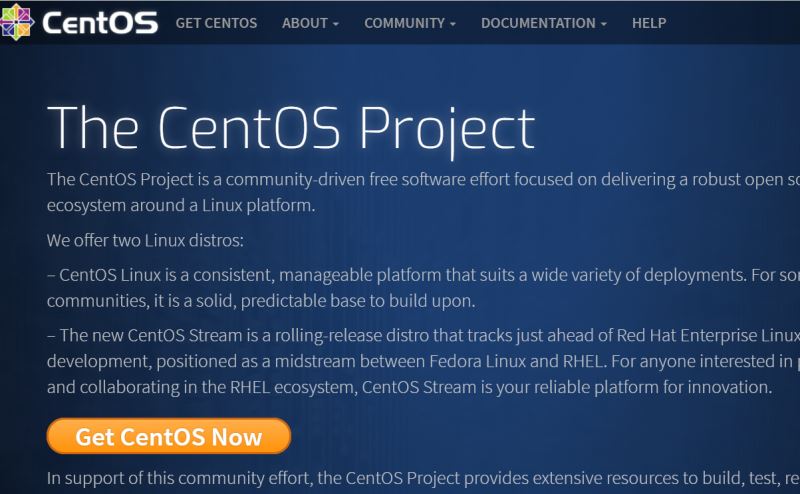
點擊Get CentOS Now之后向下拉頁面,找到More download choice單擊進去
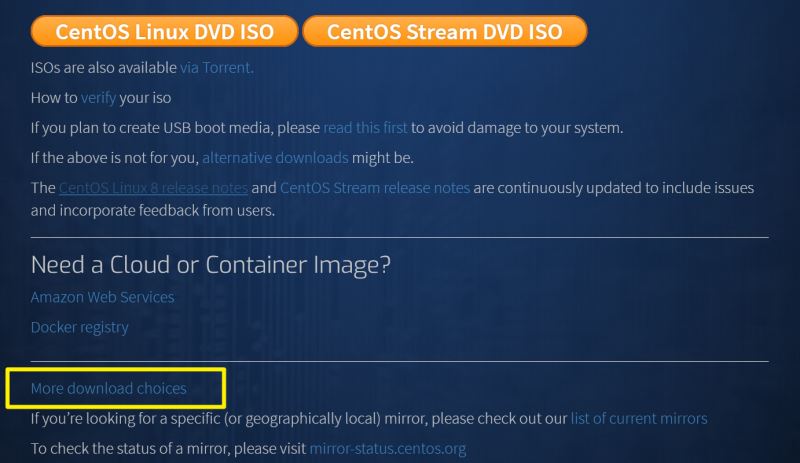
然后向下滾動頁面,找到如圖位置,繼續尋找自己需要的CentOS版本,單擊tree
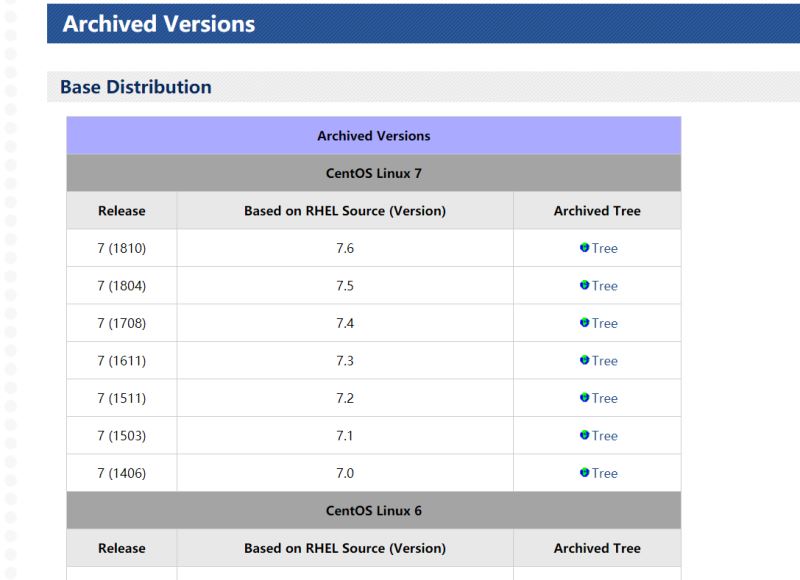
選擇ISO鏡像文件(ISO鏡像文件在isos文件夾下,這里選擇的64位的鏡像)
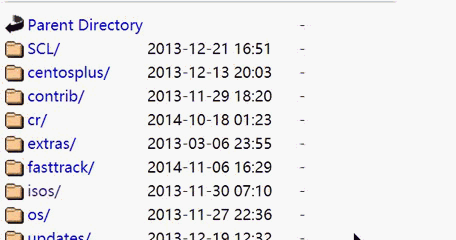
選擇不同地區下載地址,選擇需要的版本鏡像
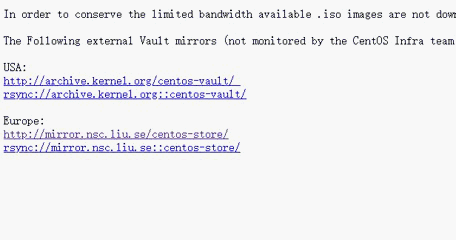
安裝教程
新建虛擬機,選擇自定義

下一步選擇自己的CentOS鏡像文件,進行CentOS用戶設置
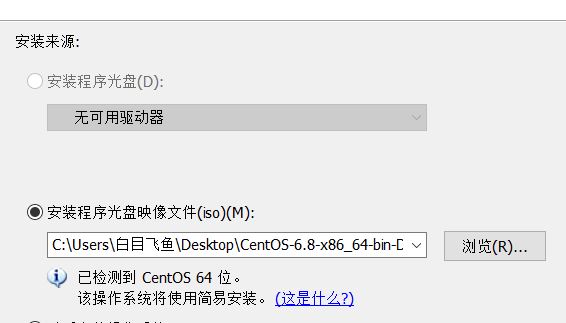
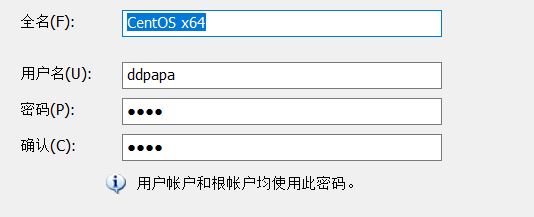
注意:這里用戶名設置為root會報錯,不要使用root
下一步至完成虛擬機的創建,此時CentOS安裝完成
CentOS下安裝Qt
安裝包(選擇.run后綴的Linux版本)
下載地址:http://download.qt.io/archive/qt/
安裝教程
在CentOS中的瀏覽器進入下載Qt
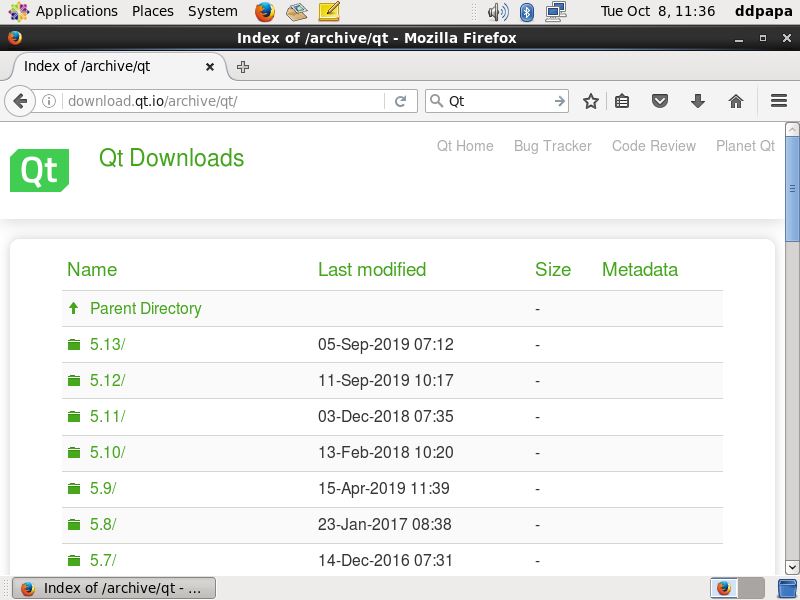
給當前用戶授權,打開CentOS終端,su切換到root用戶,設置sudoers為可編輯,visudo對sudoers進行修改,i進行插入
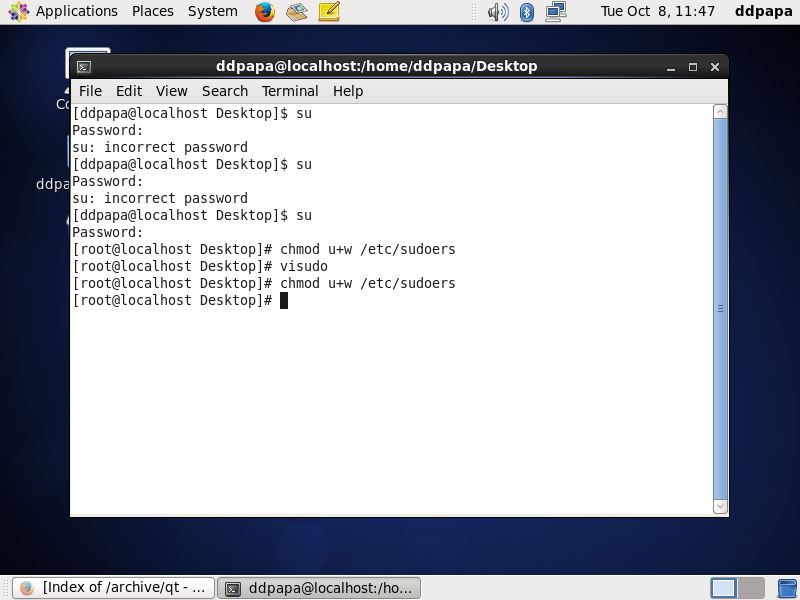
在root ALL=(ALL) ALL下插入ddpapa ALL=(ALL) ALL
ddpapa為當前用戶名,空格為Tab
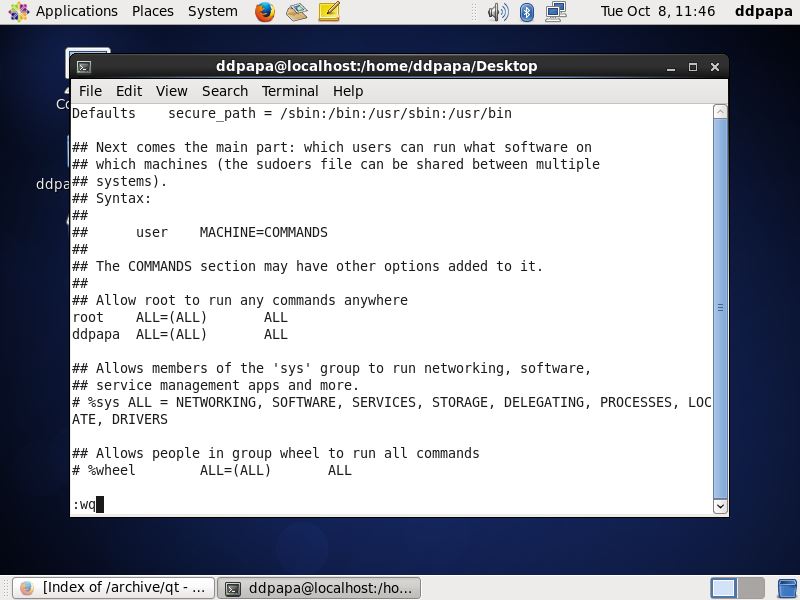
為當前用戶授權后使用 :sudo chmod 777 Qt安裝文件位置
輸入密碼后進行安裝,根據自己的需求完成qt的安裝
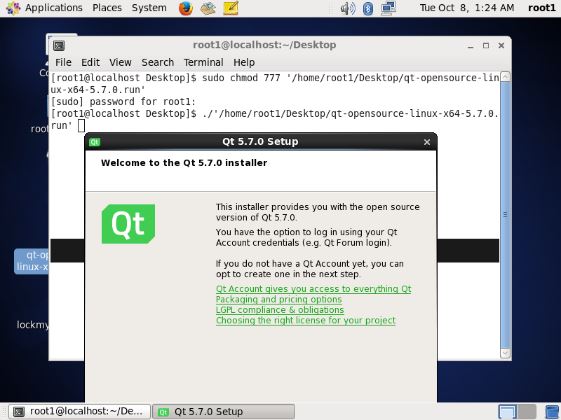
注意:使用sudo給當前用戶超級權限會報錯(is not in the sudoers file. This incident will be reported),解決辦法更改sudoers文件
以上是“Vmware虛擬機中CentOS安裝Qt的方法”這篇文章的所有內容,感謝各位的閱讀!相信大家都有了一定的了解,希望分享的內容對大家有所幫助,如果還想學習更多知識,歡迎關注億速云行業資訊頻道!
免責聲明:本站發布的內容(圖片、視頻和文字)以原創、轉載和分享為主,文章觀點不代表本網站立場,如果涉及侵權請聯系站長郵箱:is@yisu.com進行舉報,并提供相關證據,一經查實,將立刻刪除涉嫌侵權內容。